жұмыс үстелі жүйесін дәстүрлі пайдаланушылар CD-ROM маңыздылығын ұмытуға болмайды. Дегенмен, CD-ROM мұржалары және қаластырып біздің кеткен біздің орын алады үшін пайдаланылатын күн, технология өсуіне арқасында және бізге сыртқы сақтау құрылғыларын тарту, тіпті бүгін, CD-ROM-мен жұмыс істеу үшін ұнайды пайдаланушыларға кемшіліктер жоқ болып табылады және DVD. Жиі алмасты қажет медиа мазмұны туралы, сондықтан, ол сіздің диск мақсатында болуы тиіс, бұл өте маңызды. Сондықтан, сіз CD-Drive мәселесі жұмыс істемей тап болғанда, біз Ақаулықтарды жою әдістерін мынадай бапта. CD-ROM мәселесі жұмыс емес пайдаланушылар үшін қайғылы болуы мүмкін, ал, ол т.б., деректердің жоғалуын тудыруы қалыпты жұмыс тәртібін бұзуы, сондай-ақ болады. Бір мүлдем жоқ уақыт қате шешу ниет болса жұмыс емес CD-ROM-ның қатені еңсеру білім пайдалы болып табылады. берілген мақалада біз CD-Drive жұмыс емес, мәселені шешу үшін бірнеше шешімдерді қарап тиіс.
1-бөлім: сары леп белгісі CD-Drive жұмыс істемейді:
CD немесе DVD диск File Explorer көрінеді емес кезде Windows 7 немесе одан бұрынғы нұсқаларын пайдаланып адамдар үшін, құрылғы Device Manager ішінде белгіленген, оның бойымен сары леп белгісі бар. пайдаланушылар құрылғының сипаттары тілқатысу терезесін қатынағанда Баламалы, мынадай қателер бір «Құрылғы күйі» аймағында көруге болады.
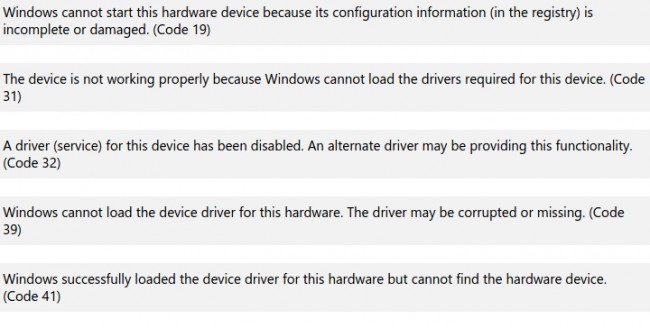
Жоғарыда аталған қателер мынадай себептер салдарынан болуы мүмкін;
- Пайдаланушы Windows операциялық жүйе жаңартылған тиіс
- Пайдаланушы CD немесе DVD жазу бағдарламалар орнатылған немесе жойылады болуы тиіс
- Пайдаланушы Microsoft Digital Image орнатылған болуы тиіс
Келесі бөлімдерде біз CD-ROM жұмыс емес, бұл мәселені шешу үшін шешімдер қарап тиіс.
2 бөлім: пайдалану Жабдық мен құрылғылардың ақауларын жою:
Бұл CD-Drive жұмыс емес, проблеманы құтылу негізгі әдісі болып табылады. ұстануға бірнеше қарапайым қадамдармен, пайдаланушылар олардың DVD және CD-ROM жүйесін танылды болуы мүмкін. Міне қадамдар болып табылады:
- Іске қосу тілқатысу терезесін ашу үшін Windows Key + R түртіңіз.
- Содан кейін Сіз тілқатысу терезесінде «Басқару» теріңіз, содан кейін «Enter» пернесін түртіңіз қажет.
- Басқару тақтасында, іздеу жолағын тауып, және «ақауларын» теріңіз, содан кейін «Ақаулықтарды жою» түймесін түртіңіз.
- Аппараттық құрал жəне дыбыс-тармағына сәйкес тізімделеді «ҚҰРЫЛҒЫНЫ КОНФИГУРАЦИЯЛАУ» түймесін басыңыз керек. Пайдаланушылар растау үшін олардың құпия сөздерін теріп сұралуы мүмкін.
Осы қатені жою болмаса, сіз келесі шешу үшін жылжытуға болады.
Part 3: CD / DVD «FIX IT» Ақаулықтарды жою пайдалану:
АҚШ-тың жұмыс емес CD-Drive мәселесін тап көмектесу үшін келесі шешім CD / DVD «FIX IT» Ақаулықтарды жою пайдалану болып табылады. диагностика қосу үшін, бір істеу бар барлық «Run қазір басыңыз және пайда, экрандағы нұсқауларды орындаңыз болып табылады. Бұл CD-Drive жұмыс емес, проблеманы жоюға немесе одан кем қорытынды кезеңі болып табылады. Сізді арқылы алуға келмесе, сіз ешқандай техникалық ноу-хау бар пайдаланушы үшін сәл күрделі алуға бейім келесі шешу, үшін жылжытуға болады.
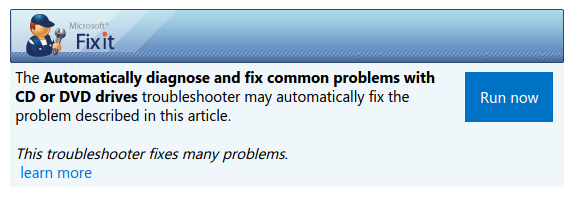
Part 4: қолмен «CD-Drive жұмыс істемейді» мәселесін шешуге тізбелерін бекіту:
тізілімдер бар мәселе «жұмыс жоқ CD-ROM» мәселесіне әкелуі мүмкін, сондықтан, келесі бөлімде, біз ақауларды жою процесі арқылы ала аласыз механизмі сізге көмектеседі. Әкімші ретінде процесін орындау үшін қажеттілік бар Алайда, бұл шешім тек тәжірибелі пайдаланушылар үшін ұсынылады. Сонымен қатар, сіз өз тізілімін сақтық көшірмесін жасау көз жеткізіңіз.
Міне, жұмыс емес CD-Drive «мәселесін жеңуге қадамдар болып табылады:
- «Сынақ топтамасы» тілқатысу терезесін ашу үшін Windows логотипі бар перне + R түрту бастаңыз.
- Содан кейін түрі Іске қосу диалогтық терезесінде RegEdit, және Enter пернесін басыңыз. Пайдаланушылар растау үшін олардың Жүйе кілтсөзін енгізу сұралады еді.
- Келесі бөлім тізілімін пайдаланушыларға Шарлау аумағы Access рет басқанын тиіс.
HKEY_LOCAL_MACHINE \ SYSTEM \ CurrentControlSet \ Control \ Сынып \ {4D36E965-E325-11CE-BFC1-08002BE10318} - Оң жақ тақтада «UpperFilters» басыңыз.
Пайдаланушылар олар UpperFilters.bak тізбе жазбасын қараңыз алатынын атап керек. Жазба жасанды болуы мүмкін емес екенін ескеріңіз. - Егер сіз 'өңдеу' мәзірін жетеді кейін, «Жою» түймешігін басыңыз.
- Пайдаланушылар олар 'Иә' шерту керек, ол үшін жоюды, растау үшін сұралады еді.
- «LowerFilters» оң жақ тақтада басқанын тиіс.
- Өңдеу мәзірінде Жою түймесін түртіңіз.
- Жоюды растау сұралғанда «Иә» түймесін түртіңіз.
- Сіз енді тізілімін редакторы шығу үшін қажет.
- компьютерді қайта қосу арқылы процесін аяқтаңыз.
- Өңдеу мәзірінде Жою түймесін түртіңіз.
Бұл мәселені «жұмыс жоқ CD-ROM» аяқталады болмаса, баруға тағы бір шешімі бар ретінде алаңдатты ештеңе жоқ.
5 бөлім: «CD-Drive жұмыс істемейді» мәселесін шешу үшін драйверлерді жаңарту немесе қайта орнатыңыз:
Пайдаланушылар мәселесі «CD-ROM-жұмыс істемейді» шешуге көмектесе алады жүргізушілер үшін іздеу мақсатында өндірушісінің веб-сайтына кіріңіз үшін қажет. сол үшін нұсқаулар веб-сайтынан іздеуге болады.
- Баспасөз Windows логотипі бар перне + R және Іске қосу тілқатысу терезесін кіруге.
- Іске қосу диалогтық терезесінде devmgmt.msc теріңіз, содан кейін Enter түртіңіз. 'Дегенді рұқсат етіңіз «немесе жедел болған кезде құпия сөзді теріңіз басыңыз.
- Device Manager жылы, DVD / CD-ROM диск жетектерін кеңейту CD және DVD құрылғыларын, содан кейін Жою түймесін түртіңіз-нұқыңыз оң оны орындаңыз.
- жылдам болған кезде растау беріңіз.
- бұл сіздің драйверлерді орнату еді жүйесін қайта жүктеу арқылы процесті аяқтау.
«CD-ROM» проблемасы жұмыс істемей, және жоғарыда әдістер арқылы, біз бұл қате еңсеру үшін шешуші әдісімен біздің оқырмандарға көмек тілейміз. Егер сіз кез келген тәсілдерін пайдаланған болсаңыз, бізге Пікірлер бөлімінде сіздің тәжірибесі туралы білуге мүмкіндік береді.
Егер сіз, өкінішке орай компьютердегі деректерді жоғалтып болса, алаңдамаңыз! Сіз әлі қайтып деректерді адасқан мүмкіндік бар. компьютерден қалпына келтіру файлдар үшін, Сіз келесі құралын көріңіз болуы мүмкін.

- қауіпсіз және толық жоғалған немесе жойылған файлдарды, фотосуреттер, аудио, музыка, тиімді кез келген сақтау құрылғысынан электрондық пошта, қалпына келтіру.
- Себеттен, қатты диск, жад картасына, флэш-жадына, сандық камера және видеокамералар деректерді қалпына келтіру қолдайды.
- , Қатты диск сыбайлас жемқорлыққа, вирустық шабуыл, түрлі жағдайларда жүйесін күйреуден пішімдеу, кенеттен жою үшін деректерді қалпына келтіру үшін қолдау көрсетеді.
- қалпына алдында алдын ала қарау селективті қалпына жасауға мүмкіндік береді.
- Қолдау OS: Mac Pro т.б. айналысайық монитор, MacBook, бойынша Windows 10/8/7 / XP / Vista, Mac OS X (Mac OS X 10.6, 10.7 және 10.8, 10.9, 10.10 Yosemite, 10.10, 10.11 El Capitan, 10.12 Сьерра)
компьютерлік мәселелері
- Компьютерлік Crash мәселелері +
- Win10 экран қатесі +
- Компьютер туралы мәселені шешуге +
-
- Компьютерлік Кәдімгі Ұйқы
- түрлі ОЖ пайдалану кезінде іске қосылмайды?
- Option қалпына келтіру қосу
- 'Қатынас жоқ қатесі' шешу
- Төмен жад қатесі
- Missing DLL файлдары
- ДК өшіріңіз емес,
- Қате 15 файл табылған жоқ
- Firewall жұмыс істемейді
- BIOS енгізу мүмкін емес
- компьютер қатты қызып
- Элетрқоректендіру Boot көлемі қатесі
- AMD Жылдам Stream қатесі
- «Fan Шу тым қатты» мәселесі
- Shift Негізгі жұмыс істемейді
- Компьютер туралы Дыбыс жоқ
- Қате 'Тапсырма панеліндегі Жоғалғандар «
- Баяу жүгіру Компьютерлік
- автоматты түрде компьютер қайта іске қосылған
- Компьютер іске қосылмайды
- Windows Жоғары CPU пайдалану
- WiFi қосылу мүмкін емес
- «Hard Disk Bad Sector '
- Қатты диск табылды емес пе?
- Windows 10 Интернетке қосылу мүмкін емес
- Windows 10 Қауіпсіз режимін енгізе алмайсыз






